- डियाब्लो इम्मोर्टल एक फ्री-टू-प्ले ऑनलाइन एक्शन रोल-प्लेइंग मल्टीप्लेयर वीडियो गेम है जिसे संगत नियंत्रकों के साथ भी खेला जा सकता है।
- लेकिन, कई उपयोगकर्ता रिपोर्ट कर रहे हैं कि कभी-कभी नियंत्रक गेम के साथ काम नहीं करता है, अनुभव करता है, पता नहीं चलता है, आदि।
- यह या तो इसलिए हो सकता है क्योंकि आप एक असंगत नियंत्रक का उपयोग कर रहे हैं, फ्रेम सीमा के कारण, या गेम ग्राफिक्स सेटिंग्स के कारण।
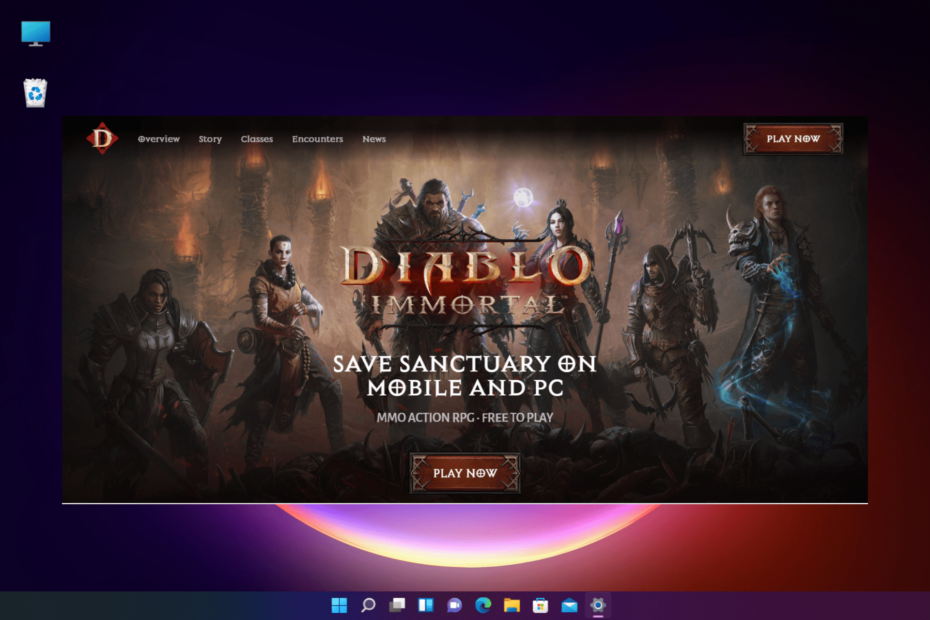
- आसान माइग्रेशन: बाहर निकलने वाले डेटा, जैसे बुकमार्क, पासवर्ड आदि को स्थानांतरित करने के लिए ओपेरा सहायक का उपयोग करें।
- संसाधन उपयोग का अनुकूलन करें: आपकी रैम मेमोरी अन्य ब्राउज़रों की तुलना में अधिक कुशलता से उपयोग की जाती है
- बढ़ी हुई गोपनीयता: मुफ्त और असीमित वीपीएन एकीकृत
- कोई विज्ञापन नहीं: बिल्ट-इन एड ब्लॉकर पृष्ठों की लोडिंग को गति देता है और डेटा-माइनिंग से बचाता है
- गेमिंग के अनुकूल: ओपेरा जीएक्स गेमिंग के लिए पहला और सबसे अच्छा ब्राउज़र है
- ओपेरा डाउनलोड करें
यदि आपका नियंत्रक डियाब्लो अमर पर काम नहीं कर रहा है, तो आप अकेले नहीं हैं। यह विशेष रूप से Xbox श्रृंखला X और PS5 नियंत्रकों के साथ खेल प्रेमियों के बीच एक आम समस्या प्रतीत होती है।
जैसे मुद्दों के लिए पीसी के लिए एक्सबॉक्स वन वायरलेस कंट्रोलर काम नहीं कर रहा है, आप सबसे आसान समाधान खोजने के लिए हमारे गाइड का उल्लेख कर सकते हैं।
हालाँकि, ऐसी स्थितियाँ हैं जब पीसी के लिए गेमपैड ठीक काम करता है, लेकिन आप खेल के दौरान एक अंतराल देख सकते हैं।
लेकिन, संगत होने के बावजूद, यदि डियाब्लो अमर अभी भी इसका पता नहीं लगाता है, तो पीसी के लिए नियंत्रक समर्थन पूरी तरह से गैर-कार्यात्मक हो सकता है।
क्या डियाब्लो अमर के पास नियंत्रक का समर्थन है?
तो, क्या आप पीसी पर नियंत्रक के साथ डियाब्लो अमर खेल सकते हैं? हां, आप पीसी और मोबाइल (आईओएस/एंड्रॉइड) दोनों पर डियाब्लो इम्मोर्टल खेलने के लिए गेम कंट्रोलर का उपयोग कर सकते हैं।
कहा जा रहा है, सभी नियंत्रक समर्थित नहीं हैं। तो अगर आपका डियाब्लो इम्मोर्टल कंट्रोलर पीसी पर काम नहीं कर रहा है, तो यह एक प्रमुख कारण हो सकता है।
डियाब्लो अमर खेलने के लिए आप किन नियंत्रकों का उपयोग कर सकते हैं?
नीचे उन नियंत्रकों की एक विस्तृत सूची दी गई है जिनका उपयोग खिलाड़ी कर सकते हैं डियाब्लो अमर खेलें, लेकिन यह अलग-अलग पीसी और मोबाइल के लिए भिन्न होता है।
| पीसी वायर्ड | पीसी वायरलेस | आईओएस नियंत्रक | एंड्रॉइड नियंत्रक |
| एक्सबॉक्स वन वायरलेस कंट्रोलर | एक्सबॉक्स वन वायरलेस ब्लूटूथ नियंत्रक | बैकबोन वन कंट्रोलर | एक्सबॉक्स वन वायरलेस ब्लूटूथ नियंत्रक |
| लॉजिटेक गेमपैड F510 | SteelSeries Stratus Duo (ब्लूटूथ के माध्यम से) | रेज़र किशिओ | एक्सबॉक्स सीरीज एक्स/एस ब्लूटूथ कंट्रोलर |
| लॉजिटेक गेमपैड F710 | सोनी ड्यूलशॉक 3 (8 बिटडो ब्लूटूथ एडाप्टर के माध्यम से) | रोटर दंगा नियंत्रक (एमएफआई) | SteelSeries स्ट्रैटस डुओ |
| सोनी डुअलशॉक 3 | सोनी डुअलशॉक 4 (ब्लूटूथ के जरिए) | स्टील सीरीज निंबस (एमएफआई) | सोनी डुअलशॉक 4 |
| सोनी डुअलशॉक 4 | सोनी डुअलसेंस कंट्रोलर (PS5) | सोनी डुअलशॉक 4 | Sony DualSense वायरलेस कंट्रोलर (PS5) |
| सोनी डुअलसेंस कंट्रोलर (PS5) | निंटेंडो स्विच प्रो कंट्रोलर (मेफ्लैश मैजिक एनएस के माध्यम से) | Sony DualSense वायरलेस कंट्रोलर (PS5) | एक्सबॉक्स एलीट कंट्रोलर सीरीज 2 |
| निंटेंडो स्विच जॉयकॉन्स (पकड़ और यूएसबी सी के माध्यम से) | – | एक्सबॉक्स एलीट कंट्रोलर सीरीज 2 (आईओएस 15+) | एक्सबॉक्स अनुकूली नियंत्रक |
| निन्टेंडो स्विच प्रो कंट्रोलर (USB C के माध्यम से) | – | एक्सबॉक्स अनुकूली नियंत्रक (आईओएस 14+) | रेज़र किशिओ |
| एक्सबॉक्स अनुकूली नियंत्रक | – | एक्सबॉक्स वन वायरलेस ब्लूटूथ नियंत्रक | 8bitdo SN30 प्रो नियंत्रक |
| एक्सबॉक्स एलीट कंट्रोलर | – | एक्सबॉक्स सीरीज एक्स/एस ब्लूटूथ कंट्रोलर | – |
| एक्सबॉक्स एलीट कंट्रोलर सीरीज 2 | – | – | – |
यदि आपका नियंत्रक सूचीबद्ध है और यह अभी भी डियाब्लो अमर के साथ काम नहीं करता है, तो आप समस्या के निवारण के लिए नीचे दिए गए तरीकों को आजमा सकते हैं।
यदि मेरा नियंत्रक डियाब्लो अमर में काम नहीं करता है तो मैं क्या करूँ?
1. गेम सेटिंग से कंट्रोलर पर स्विच करें
- खुला हुआ डियाब्लो अमर और क्लिक करें समायोजन.
- यहां, क्लिक करें नियंत्रक.
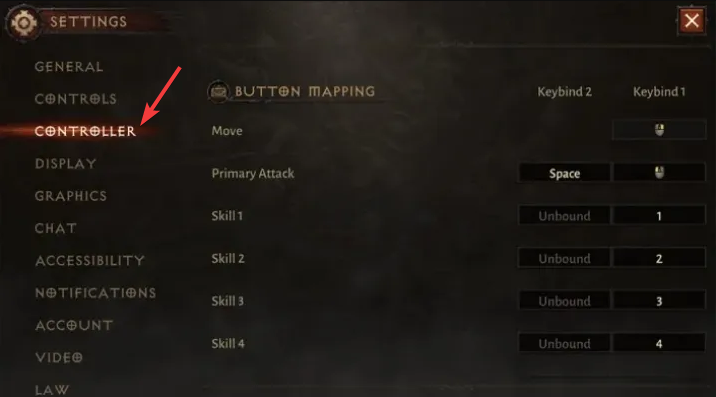
- में बदलो नियंत्रक से कीबोर्ड.
अब, परिवर्तनों के प्रभावी होने के लिए अपने गेम को फिर से लॉन्च करें और जांचें कि क्या नियंत्रक अब काम कर रहा है।
- विंडोज 11 के लिए 5 सर्वश्रेष्ठ गेम कंट्रोलर
- Xbox नियंत्रक ड्राइवर त्रुटि/विंडोज 10/11 में पहचाना नहीं गया
- फिक्स: गेमपैड पहचाना गया लेकिन गेम में काम नहीं कर रहा है
2. अपनी FPS सेटिंग बदलें
- के लिए जाओ समायोजन डियाब्लो अमर में।
- अगला, चुनें ग्राफिक्स बाईं तरफ।
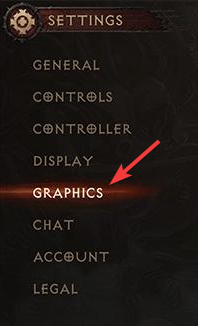
- अब, दाईं ओर नेविगेट करें और पर जाएं एफपीएस खंड।
- यहाँ, बगल में फ्रेम रेट, चुनते हैं अनकैप्ड, और बंद करें ऊर्ध्वाधर सिंक तथा छवि तेज करना.
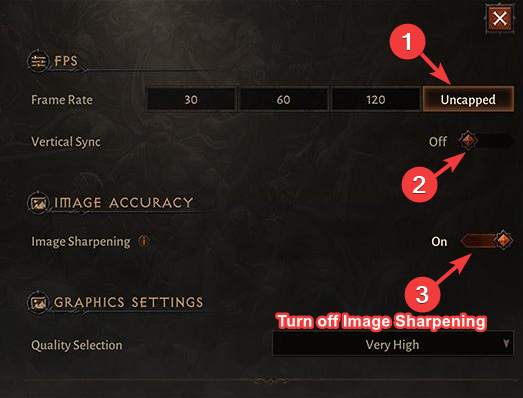
- उसी समय, अपने पीसी पर चल रहे किसी अन्य तृतीय पक्ष FPS सॉफ़्टवेयर को बंद कर दें।
एक बार हो जाने के बाद, खेल को पुनरारंभ करें और जांचें कि क्या डियाब्लो अमर नियंत्रक लैगिंग समस्या हल हो गई है।
3. डियाब्लो अमर में रीमैप नियंत्रक बटन
डियाब्लो अमर न केवल आपको समर्थित नियंत्रकों का उपयोग करने की अनुमति देता है, बल्कि आपको बटन लेआउट को रीमैप करने की भी अनुमति देता है।
Xbox नियंत्रण पर प्रत्येक बटन के लिए डियाब्लो अमर के लिए डिफ़ॉल्ट नियंत्रणों का त्वरित दृश्य यहां दिया गया है।
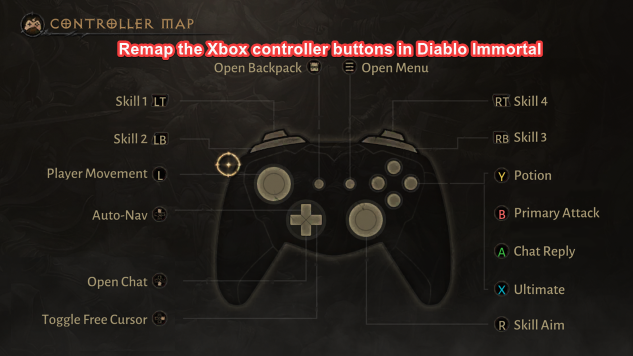
Xbox पर डियाब्लो अमर काम नहीं कर रहे मुद्दे को ठीक करने के लिए आप तदनुसार नियंत्रणों को फिर से तैयार कर सकते हैं। इसके अलावा, कुछ उपयोगकर्ताओं के लिए, गेम विकल्पों में डेडज़ोन को बढ़ाने से समस्या को ठीक करने में मदद मिली।
हालांकि, अगर डियाब्लो अमर पर ध्वनि काम नहीं कर रही है, आप समस्या को ठीक करने के तरीके के बारे में हमारी विस्तृत पोस्ट देख सकते हैं।
डियाब्लो अमर के साथ किसी भी अन्य मुद्दे के लिए, नीचे टिप्पणी बॉक्स में एक संदेश छोड़ दें और हम एक समाधान के साथ आने का प्रयास करेंगे।
 अभी भी समस्याएं आ रही हैं?उन्हें इस टूल से ठीक करें:
अभी भी समस्याएं आ रही हैं?उन्हें इस टूल से ठीक करें:
- इस पीसी मरम्मत उपकरण को डाउनलोड करें TrustPilot.com पर बढ़िया रेटिंग दी गई है (इस पृष्ठ पर डाउनलोड शुरू होता है)।
- क्लिक स्कैन शुरू करें Windows समस्याएँ ढूँढ़ने के लिए जो PC समस्याओं का कारण हो सकती हैं।
- क्लिक सब ठीक करे पेटेंट प्रौद्योगिकियों के साथ मुद्दों को ठीक करने के लिए (हमारे पाठकों के लिए विशेष छूट)।
रेस्टोरो द्वारा डाउनलोड किया गया है 0 इस महीने पाठकों।
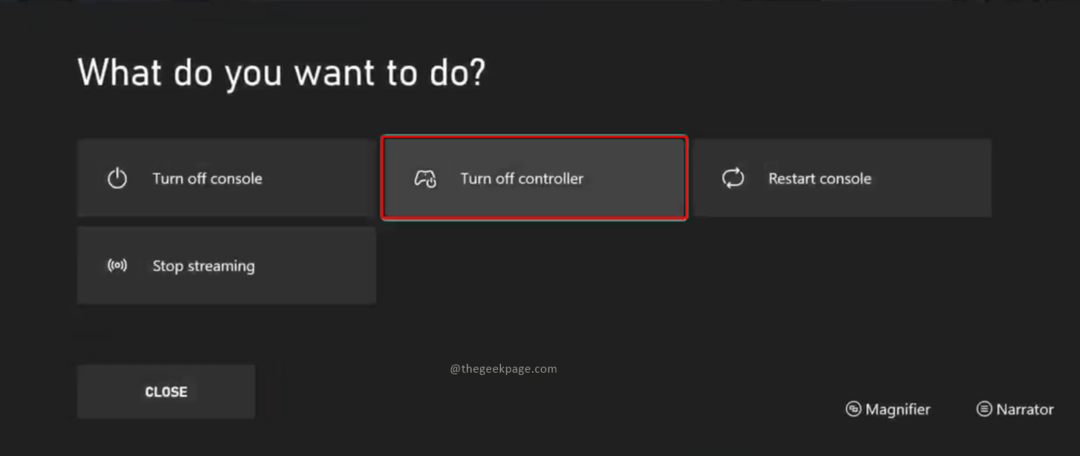
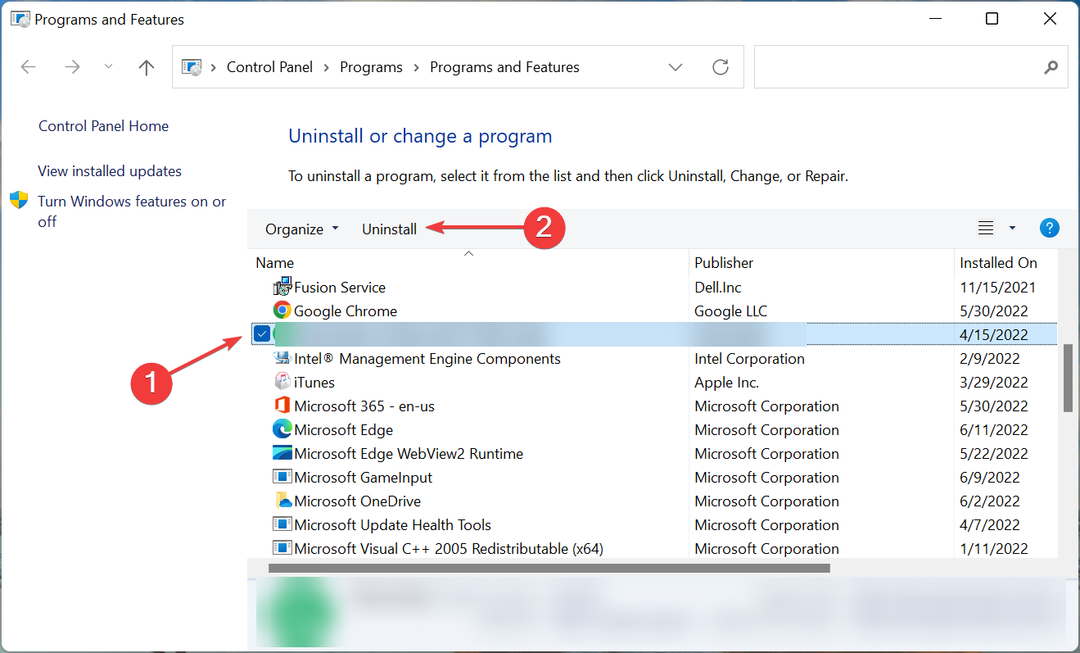
![Xbox पर पार्टी चैट कैसे रिकॉर्ड करें [7 तरीके]](/f/ffbc6f9c238448859571cc9b707f2079.jpg?width=300&height=460)